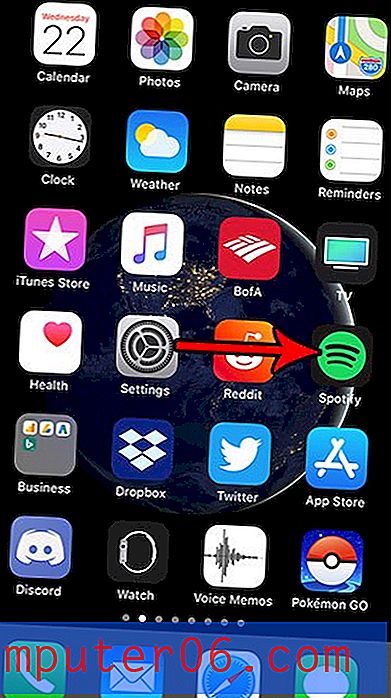iPhone 7에서 IP 주소를 찾는 방법
최종 업데이트 : 2019 년 3 월 12 일
iPhone이 Wi-Fi 네트워크에 연결되면 Wi-Fi 연결을 관리하는 라우터가 전화기에 IP 주소를 할당합니다. 해당 네트워크의 전화기를 식별합니다. Wi-Fi 네트워크에서 IP 주소를 할당하는 방법은 다를 수 있지만 일반적으로 해당 IP 주소는 192.168.1.xx와 비슷합니다. 여기서 x는 다른 숫자로 대체되고 각 장치마다 다릅니다. 회로망.
아래 단계에서 찾을 수있는 IP 주소는 온라인 IP 주소 검사기에서 찾을 수있는 IP 주소와 다릅니다. 아래의 iPhone 7에서 IP 주소를 찾는 단계는 로컬 IP 주소를 제공하는 반면 온라인 IP 주소 검사기를 사용하면 인터넷 서비스 제공 업체가 할당 한 공개 IP 주소를 제공합니다.
iPhone에서 IP 주소 찾기 – 요약
- 설정 메뉴를 엽니 다.
- Wi-Fi 옵션을 선택하십시오.
- 현재 Wi-Fi 네트워크 오른쪽의 i 를 누릅니다.
- 표에서 IP 주소 행의 오른쪽에있는 IP 주소를 찾으십시오.
추가 정보 및 iPhone에서 IP 주소를 찾는 데 도움이되는 사진을 보려면 아래를 계속하십시오.
iPhone 7 IP 주소는 어디에서 찾을 수 있습니까?
이 기사의 단계는 iOS 10.2의 iPhone 7 Plus에서 수행되었습니다. 이 단계에서는 이미 Wi-Fi 네트워크에 연결되어 있고 해당 네트워크의 iPhone IP 주소를 찾아야한다고 가정합니다. Wi-Fi 네트워크가 IP 주소 할당을 처리하는 방식에 따라 iPhone의 IP 주소를 연결하거나 연결을 끊을 때 변경 될 수 있습니다.
1 단계 : 설정 메뉴를 엽니 다.

2 단계 : 화면 상단에서 Wi-Fi 옵션을 선택합니다.
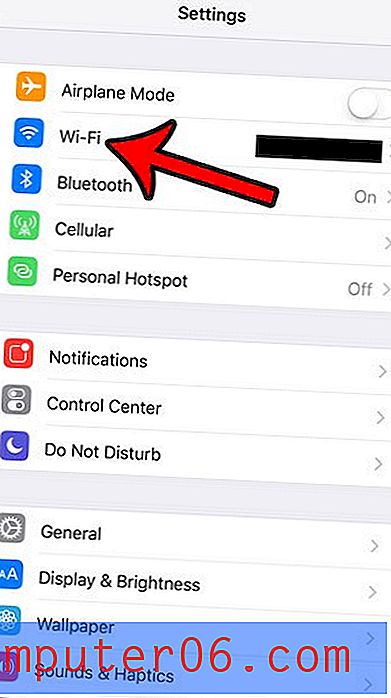
3 단계 : 현재 연결된 Wi-Fi 네트워크 오른쪽의 i 아이콘을 누릅니다. 현재 Wi-Fi 연결은 Wi-Fi 네트워크 이름 왼쪽에 파란색 확인 표시로 표시됩니다.
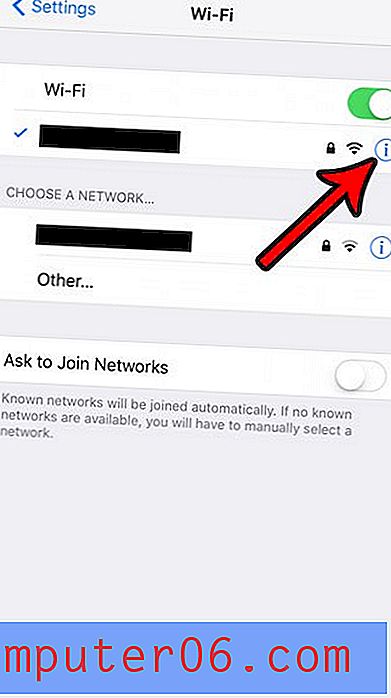
4 단계 : 표에서 IP 주소 행을 찾으십시오. 아래 이미지에서 내 iPhone 7의 IP 주소는 192.168.1.12입니다.
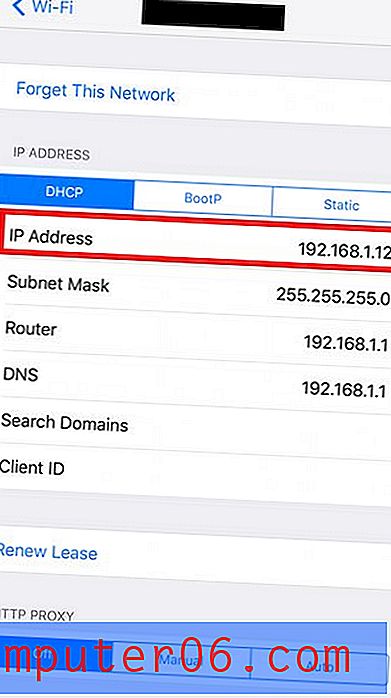
추가 정보
- 위에서 언급했듯이이 단계에서 찾은 IP 주소는 무선 라우터가 할당 한 로컬 IP 주소입니다.
- 동일한 네트워크에서 연결 및 연결 해제시 로컬 IP 주소가 변경 될 수 있습니다.
- 다른 무선 네트워크에서 동일한 로컬 IP 주소를 가질 수 있습니다.
- 공개 IP 주소를 찾아야하는 경우 Google 검색에 '내 IP 주소는 무엇입니까'를 입력하면 해당 정보가 반환됩니다.
- 셀룰러 네트워크에 연결되어 있고 무선 네트워크에 연결되어있는 동안 공개 IP 주소를 확인하면 변경됩니다.
- 설정> 일반> 정보로 이동하여 추가 장치 식별 정보를 찾을 수 있습니다. 여기에있는 항목에는 MAC 주소, Bluetooth 주소, IMEI, 일련 번호 등이 있습니다.
가능할 때마다 Wi-Fi 네트워크에 연결하면 모바일 데이터 사용을 최소화 할 수 있고 Wi-Fi 네트워크가 모바일 네트워크보다 빠른 경우 더 빠른 인터넷 연결을 얻을 수 있습니다. 월간 모바일 데이터 사용 한도에 가깝거나 이미이를 초과 한 경우 iPhone 7에서 모바일 데이터를 완전히 비활성화하여 인터넷에 연결되어있을 때만 인터넷에 연결할 수있는 방법을 배우십시오 Wi-Fi 네트워크